
Excel2016如何打开自动过滤日期分组功能
Excel2016如何打开自动过滤日期分组功能
Excel2016如何打开自动过滤日期分组功能,打开自动过滤日期分组功能的步骤
1.用鼠标左键双击电脑桌面上的Excel2016程序图标,打开并运行该程序。在打开的Excel2016程序窗口中,单击“打开其他工作簿”选项打开要编辑的Excel工作表。如图所示;
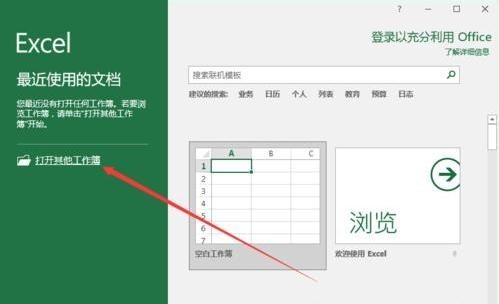 2.在Excel工作表中,当自动筛选日期列时,会发现日期没有按年、月和日分组。如图所示;
2.在Excel工作表中,当自动筛选日期列时,会发现日期没有按年、月和日分组。如图所示;
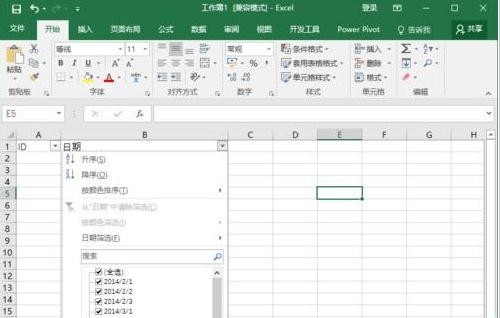 3.在打开的Excel工作簿窗口中,单击左上角的“文件”命令选项。如图所示;
3.在打开的Excel工作簿窗口中,单击左上角的“文件”命令选项。如图所示;
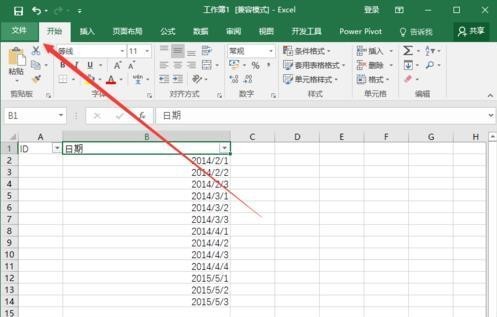 4.在打开的“文件”命令窗口中,单击“选项”命令选项。如图所示;
4.在打开的“文件”命令窗口中,单击“选项”命令选项。如图所示;
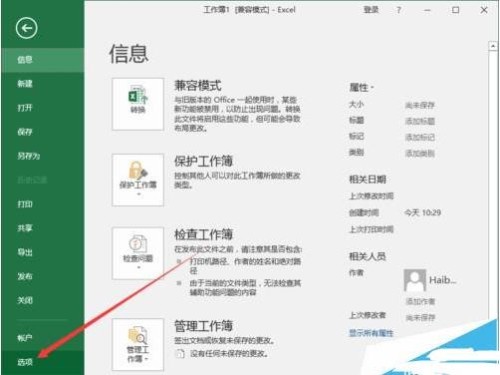 5.单击“选项”命令选项后,此时将打开Excel选项对话框窗口。如图所示;
5.单击“选项”命令选项后,此时将打开Excel选项对话框窗口。如图所示;
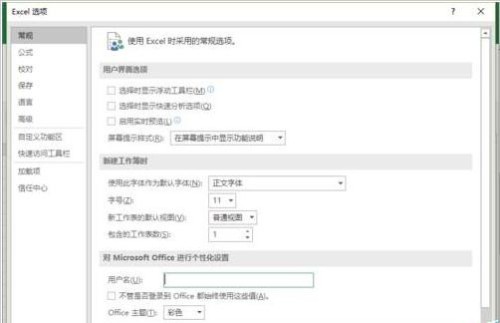 6.在打开的Excel选项对话框窗口中,将选项卡切换到高级选项卡栏。如图所示;
6.在打开的Excel选项对话框窗口中,将选项卡切换到高级选项卡栏。如图所示;
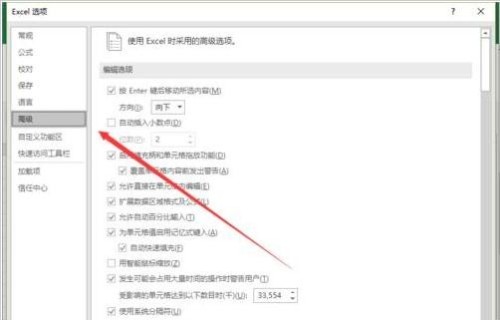 7.在“高级”选项卡的右窗口中,在“此工作簿的显示选项”组中找到“使用“自动筛选”菜单将日期分组”选项,并选中它。如图所示;
7.在“高级”选项卡的右窗口中,在“此工作簿的显示选项”组中找到“使用“自动筛选”菜单将日期分组”选项,并选中它。如图所示;
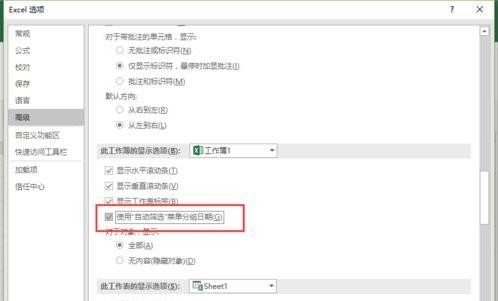 8.返回到Excel工作表并再次自动筛选日期,即日期已被自动分组。如图所示;
8.返回到Excel工作表并再次自动筛选日期,即日期已被自动分组。如图所示;
 版权声明:本文内容由网络用户投稿,版权归原作者所有,本站不拥有其著作权,亦不承担相应法律责任。如果您发现本站中有涉嫌抄袭或描述失实的内容,请联系我们jiasou666@gmail.com 处理,核实后本网站将在24小时内删除侵权内容。
版权声明:本文内容由网络用户投稿,版权归原作者所有,本站不拥有其著作权,亦不承担相应法律责任。如果您发现本站中有涉嫌抄袭或描述失实的内容,请联系我们jiasou666@gmail.com 处理,核实后本网站将在24小时内删除侵权内容。
版权声明:本文内容由网络用户投稿,版权归原作者所有,本站不拥有其著作权,亦不承担相应法律责任。如果您发现本站中有涉嫌抄袭或描述失实的内容,请联系我们jiasou666@gmail.com 处理,核实后本网站将在24小时内删除侵权内容。





